So beheben Sie einen langsamen Steam-Download [Gelöst]
Veröffentlicht: 2020-05-21Versuchen Sie, Ihr Videospiel zu laden, aber Ihr Steam-Download ist langsam? Mach dir keine Sorge! Wir haben Sie in unserem Blog darüber informiert, wie Sie den langsamen Download des Steam-Spiels beheben können.
Mehrere Benutzer haben dieses Problem beim Laden von Steam-Spielen. Manchmal macht es das Problem der Langsamkeit sogar unmöglich, das Spiel überhaupt herunterzuladen.
Was ist Steam?
Steam ist ein beliebtes Videospiel, das 2003 von Valve eingeführt wurde. Steam Client wurde auch auf webbasierten und mobilen Plattformen erweitert. Steam bietet auch eine Vielzahl anderer Dienste wie Video-Streaming, Matchmaking-Server, soziale Netzwerkdienste, Digital Rights Management (DRM) usw.
Benutzer können auch automatische Updates installieren und Community-Funktionen wie Freundeslisten, Cloud-Speicherfunktion, Gruppenkonnektivität, Chat-Funktion und Sprachfunktion im Spiel nutzen.
Konzentrieren wir uns nun auf die Fixes, die verfügbar sind, um mit der Verlangsamung der Download-Geschwindigkeit von Steam fertig zu werden.
Was tun, wenn die Download-Geschwindigkeit auf Steam langsam ist?
Wenn Sie sich fragen, warum Steam so langsam herunterlädt, lesen Sie weiter, um zu erfahren, wie Sie das Problem schnell beheben können:
1. Löschen Sie den Download-Cache für einen schnelleren Steam-Download
Wann immer Sie eine langsame Download-Geschwindigkeit auf Steam feststellen, versuchen Sie, den Download-Cache auf folgende Weise zu bereinigen:
- Starten Sie Steam und klicken Sie dann auf Steam, um zu den Einstellungen zu gelangen.
- Klicken Sie in den Einstellungen auf Downloads und dann auf „Download-Cache löschen“.
- Klicken Sie abschließend auf „OK“ , um Ihre Aktion zu bestätigen.
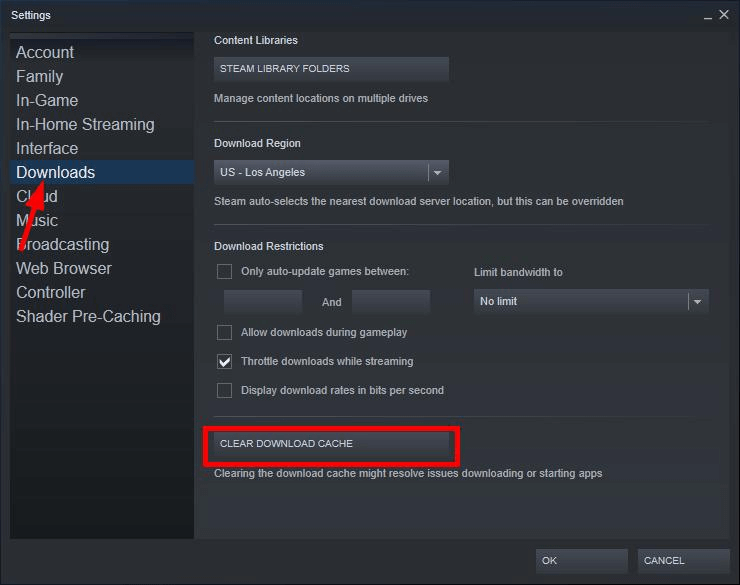
Überprüfen Sie nun, ob sich die Download-Geschwindigkeit erhöht hat oder nicht.
2. Deaktivieren Sie Ihre Firewall vorübergehend, damit Steam schneller heruntergeladen werden kann
Apps von Drittanbietern wie Firewall-Software , Antivirus-Software usw. können manchmal Störungen verursachen, die zu einer Verlangsamung des Steam-Downloads führen können. Apps von Drittanbietern können manchmal dazu führen, dass der Steam-Client falsche Inhaltsserver verwendet.
Sie können Ihr Antivirenprogramm und Ihre Firewall vorerst deaktivieren, um festzustellen, ob das Problem dadurch verursacht wird. Falls bestätigt wird, dass dies das zugrunde liegende Problem ist, können Sie Ihre Firewall und Ihr Antivirenprogramm vollständig deaktivieren, um das Problem zu beseitigen.
Sie können sich sogar mit dem Kundensupport-Team verbinden oder eine andere Sicherheitslösung für Ihr System installieren.
3. Ändern Sie die Inhaltsserver für den Download von Steam-Spielen schneller
Steam nutzt Server aus der ganzen Welt und stellt je nach Ihrem aktuellen Standort eine Verbindung zum besten Server her. Möglicherweise sind Steam-Downloads aufgrund eines Problems mit dem Download-Server, mit dem Sie automatisch verbunden werden, langsam.
Sie können auf folgende Weise manuell versuchen, eine Verbindung zu einem anderen Serverstandort herzustellen:
- Starten Sie Steam und gehen Sie dann zu Steam.
- Navigieren Sie außerdem zum Abschnitt Einstellungen und dann zur Registerkarte Downloads.
- Auf dem Bildschirm wird ein Dropdown-Menü mit Download-Regionen angezeigt. Wenn Sie auf das Dropdown-Menü klicken, werden die verschiedenen Download-Server-Standorte geöffnet.
- Sie können eine andere Region auswählen und dann auf „OK“ klicken.
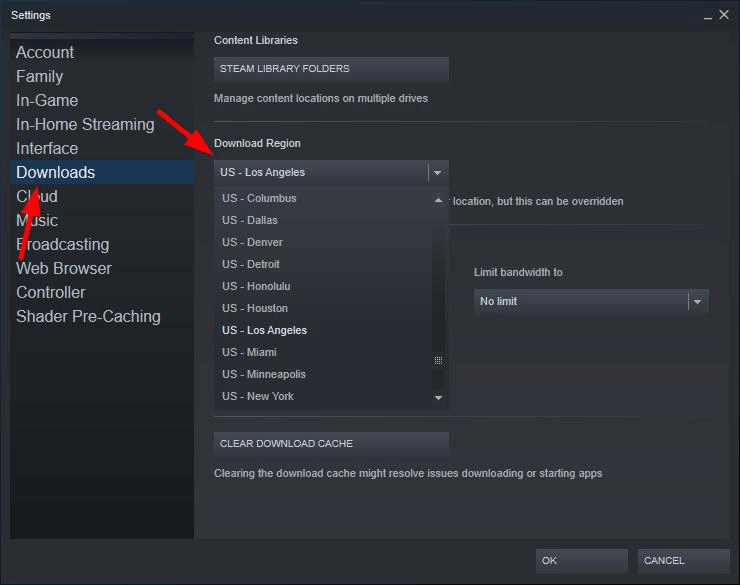
Starten Sie schließlich den Download des Spiels erneut, um zu sehen, ob das Problem vollständig behoben wurde oder nicht, indem Sie einen anderen Speicherort auswählen. Wenn Sie dabei jedoch nicht viel Glück hatten, springen Sie zur nächsten Lösung.
Weiterlesen: Problem mit Minecraft-LAN funktioniert nicht [behoben]
4. Überprüfen Sie den Netzwerkverbindungsstatus für einen schnelleren Steam-Download
Einer der offensichtlichen Gründe, warum Ihr Steam-Spiel langsam heruntergeladen wird, ist, dass Ihre Netzwerkverbindung möglicherweise selbst langsam ist.
Um sicherzustellen, dass der Netzwerkverbindungsstatus ordnungsgemäß funktioniert, müssen Sie zunächst sicherstellen, dass Sie mit dem Internet verbunden sind. Überprüfen Sie, ob die Netzwerkkabel ordnungsgemäß angeschlossen sind (es gibt keine lose Verbindung) oder wenn Sie Wi-Fi verwenden, wird ein verbundener Status angezeigt.

Stellen Sie außerdem sicher, dass die Steam-Verbindungsrate richtig eingestellt ist.
Starten Sie Ihr Modem/Router/Hotspot neu und überprüfen Sie, ob es bei der Lösung des Problems geholfen hat. Wenden Sie sich andernfalls an Ihren Internetdienstanbieter, um zu sehen, ob dort ein Problem vorliegt.
5. Beenden Sie schwere und unerwünschte Programme für den Steam-Download schneller
Wenn Sie gleichzeitig andere ressourcenintensive Programme auf dem System ausführen, wäre Ihre Festplatte in einem überlasteten Zustand. In diesem Szenario wird der Steam-Download automatisch langsam und es wird empfohlen, diese ressourcenintensiven Programme gemäß der folgenden Anleitung zu schließen:
- Öffnen Sie den Task-Manager und werfen Sie einen Blick auf die Registerkarte „Prozesse“, um zu sehen, welche Programme anscheinend die maximale CPU-Leistung und den maximalen Arbeitsspeicher nutzen.
- Dann können Sie mit der rechten Maustaste auf diese Programme klicken und die Option Task/Prozess beenden auswählen.
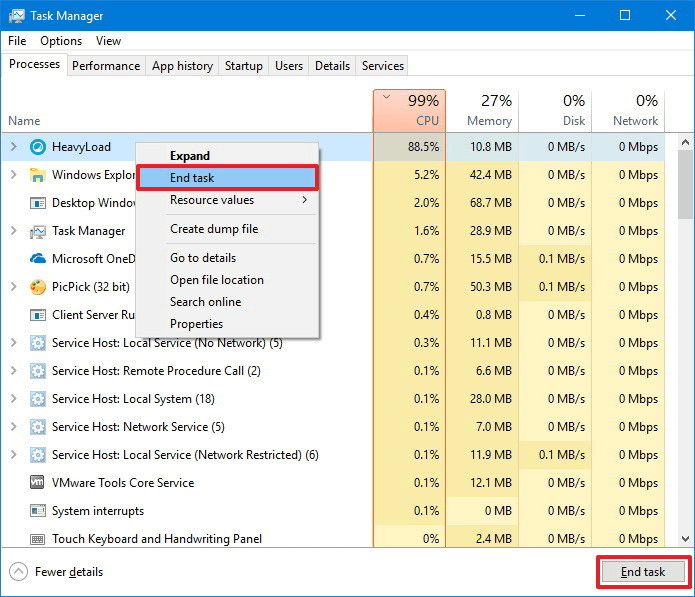
Setzen Sie schließlich den Download-Vorgang fort, um zu sehen, ob das Problem behoben ist oder nicht.
Lesen Sie mehr: Beste kostenlose Treiber-Updater-Software für Windows 10/8.1/8/7
6. Aktualisieren Sie den Netzwerktreiber für den Steam-Download schneller
Wenn Ihr Netzwerktreiber veraltet oder beschädigt ist, führt dies sicherlich dazu, dass Steam langsam heruntergeladen wird. Systemtreiber können viele anomale Verhaltensweisen verursachen, wenn sie nicht im richtigen Zustand sind, daher ist es wichtig, den Status der Gerätetreiber immer zu überprüfen und sie ständig auf dem neuesten Stand zu halten.
Sie können die Netzwerktreiber manuell aktualisieren, indem Sie die Website des Produkts besuchen und die neueste Version der Treibersoftware herunterladen. Die Datei ist normalerweise automatisch ausführbar und Sie können sie auf Ihrem System installieren, indem Sie den Anweisungen auf dem Bildschirm folgen.
Andernfalls können Sie auch ein Treiber-Update-Tool verwenden, um Ihre Netzwerktreiber zu aktualisieren . Dazu können Sie ein Programm wie Bit Driver Updater auf Ihrem Computer installieren und mit seiner Hilfe das System scannen.
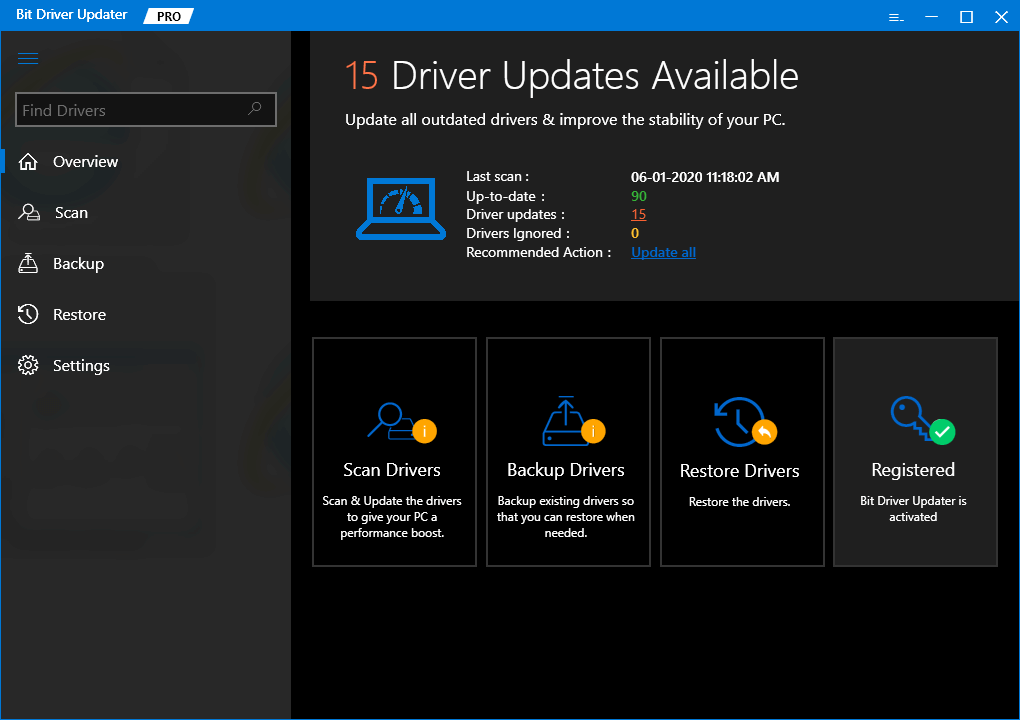
Sobald es die veralteten, fehlenden und fehlerhaften Treiber identifiziert hat, können Sie sie alle mit einem einzigen Klick aktualisieren. Das Tool sucht nach echten Treibern und installiert sie auf Ihrem System. So treten nie wieder Probleme mit den Systemtreibern auf und Ihr System läuft wieder reibungslos. Es sollte Ihnen auch helfen, das Steam-Spiel schneller herunterzuladen.
7. Installieren Sie Steam für einen schnelleren Steam-Download neu
Wenn Steam-Dateien beschädigt wurden, kann dies Ihre Steam-Download-Geschwindigkeit verringern. Um dieses Problem zu beheben, müssen Sie den Steam-Client wie folgt neu installieren:
- Öffnen Sie das Dialogfeld Ausführen, geben Sie appwiz.cpl ein und drücken Sie die Eingabetaste.
- Klicken Sie in der Liste mit der rechten Maustaste auf Steam und wählen Sie die Option Deinstallieren.
- Befolgen Sie die Anweisungen auf dem Bildschirm, um den Deinstallationsvorgang abzuschließen.
- Laden Sie dann den Steam-Client herunter und installieren Sie ihn erneut.
Nachdem Sie Steam auf Ihrem System neu installiert haben, versuchen Sie erneut, das Spiel herunterzuladen, um zu sehen, ob das Problem mit der Downloadgeschwindigkeit jetzt vollständig behoben ist.
8. Andere Korrekturen
Wenn alle oben vorgeschlagenen Lösungen vergeblich waren, können Sie versuchen, Hintergrund-Apps zu deaktivieren, die Steam möglicherweise stören. Sie können solche Programme, die Steam daran hindern, sich mit dem Internet zu verbinden und Spiele schneller herunterzuladen, neu konfigurieren, deaktivieren oder deinstallieren.
Eine weitere Ursache für die Verlangsamung des Steam-Downloads könnte mit dem Vorhandensein von Malware, Trojanern usw. im System zusammenhängen. Sie können mit dem Antivirenprogramm scannen und sehen, ob es eine böswillige Ursache gibt. Wenn dies der Fall ist, kann Ihre Antivirensoftware das Problem beheben und Ihnen helfen, Ihre Steam-Downloads schnell fortzusetzen.
Häufig gestellte Fragen
Hier sind einige häufig gestellte Fragen von Kunden. Finden Sie heraus, ob Ihre Anfrage hier unten aufgeführt ist.
1. Ist Steam kostenlos?
Ja, Steam ist eine absolut kostenlose Plattform, auf der Sie viele Spiele spielen können. Es ist hier anzumerken, dass der Steam-Client kostenlos heruntergeladen werden kann, aber die Spiele müssen normalerweise gekauft werden, um auf der Steam-Plattform zu spielen.
2. Was ist der Grund für die langsame Download-Geschwindigkeit bei Steam?
Der Hauptgrund dafür, warum Steam langsam ist, liegt in der großen Anzahl von Spielen und Titeln in der Bibliothek der Steam-Anwendung.
Zu den weiteren Faktoren gehören Download-Server, die nicht richtig funktionieren, veraltete Netzwerktreiber oder ein instabiler Netzwerkverbindungsstatus.
3. Wie können Sie eine langsame Download-Geschwindigkeit auf Steam unter Windows 10 beheben?
Sie können den Download-Cache leeren und dann die beschädigten Dateien reparieren. Sie können auch das Bandbreitenlimit und die Download-Region ändern. Sie können Steam sogar neu installieren.
4. Begrenzt der Steam-Client die Download-Geschwindigkeit?
Wenn Sie den Steam-Beta-Client verwenden, kann dieser möglicherweise die Download-Geschwindigkeit einschränken. Dies hilft Benutzern hauptsächlich, ihre Bandbreite in langsameren Netzwerken zu verwalten. Die Download-Geschwindigkeit kann in den Steam-Einstellungen verwaltet werden.
Von dort aus können Sie zu Downloads und dann zu „Downloads beschränken“ gehen. Sobald Sie die folgende Bandbreite besuchen, können Sie dann die maximale Download-Geschwindigkeit auswählen.
Fazit
Hoffentlich haben Ihnen die in diesem Artikel vorgeschlagenen Methoden geholfen, das Problem mit der Langsamkeit des Steam-Downloads effektiv zu beheben.
Teilen Sie uns im Kommentarbereich mit, ob Sie den Artikel nützlich fanden und ob Sie weitere Tipps und Tricks kennen.
